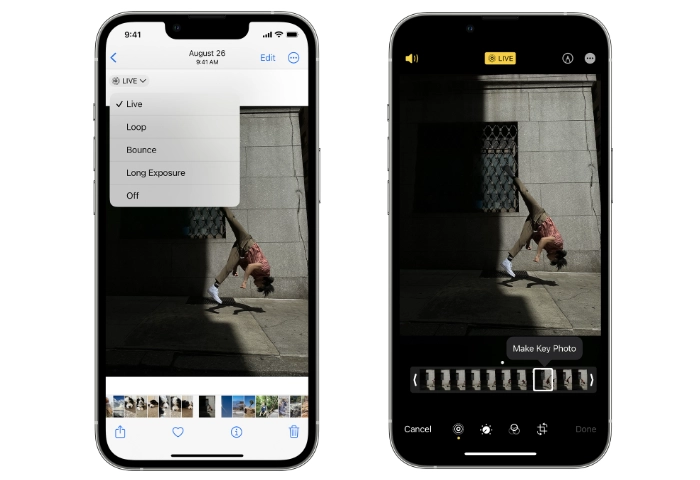
每年隨著新手機的推出,Apple 都會改進 iPhone 攝像頭,使其更加通用和易於使用,這要歸功於調整和調整照片的軟件算法,以確保它們處於焦點位置並提供最佳曝光。 iPhone 與眾不同的一項功能是 Apple 的 Live Photo 捕捉系統,它允許您創建由多個幀組成的小動畫圖像。
如果您總是發現您的一位朋友或家人在您眨眼時眨眼嘗試在聚會、慶祝活動或季節性慶祝活動中合影留念。您會很高興地知道,出色的 Apple Live photo 功能是專門為幫助您拍攝完美照片而無需執行任何操作而設計的。
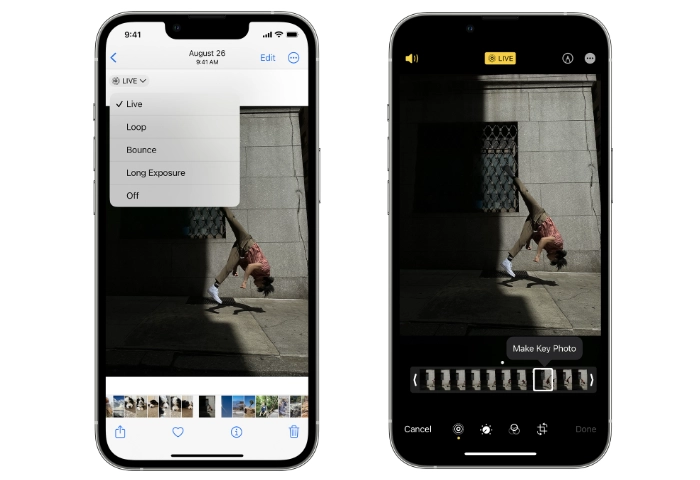
Apple Live照片
Apple Live photo技術會在您拍攝 iPhone 照片時自動在後台運行,並記錄前後 1.5 秒的情況您按下屏幕上的按鈕即可拍攝照片。實況照片模式在 iPhone 上默認啟用,讓您可以通過運動和聲音來增強傳統照片的效果。以及編輯圖像和查看動畫中的單個幀,這是通過在 iPhone 屏幕上按住手指觸發的。使您能夠選擇每個人都看向正確方向、微笑而不眨眼的那一幀。
一旦您拍攝了一張 Live Photo,您可以輕鬆地對其進行編輯,以選擇動畫靜止時顯示的新圖像,添加效果或簡單地選擇單個幀來創建新照片。要在您的照片流中查看實況照片的動畫,只需將手指按住您的 iPhone 屏幕,實況動畫就會開始播放。
實況照片可以輕鬆地在您的 iOS 設備上共享並與朋友共享使用 Apple 設備或 Android 設備的人。以及根據您的喜好在替代的 Google Photo iOS 應用程序中查看,這要歸功於 Google 添加的實時支持。本快速指南將向您展示如何在 iPhone 上拍攝和編輯實況照片,如果您想要拍攝沒有動畫或增強效果的靜止圖像,還可以禁用相機的模式。
當您拍攝實況照片時iPhone 上的照片,Apple 將其存儲在官方照片應用的實時相冊中,便於查找、編輯和共享。只需在 iPhone 上打開 Apple Photos 應用程序,然後轉到相冊選項卡並向下滾動到媒體類型並選擇 Live Photos 相冊。按時間順序呈現,您的實時照片易於查看,只需選擇一張即可進行編輯。
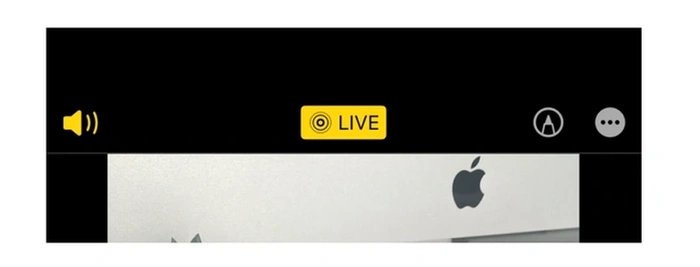
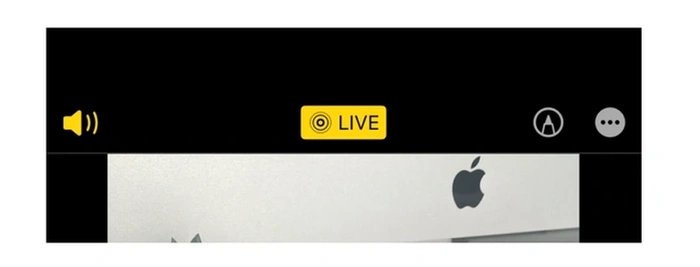
要確保啟用了實時照片,只需打開 iPhone 上的相機應用程序並在頂部右上角會有一個圓形圖標。中間有兩個實心環,外緣有一個虛線環。如果圖標中心有一條線,則表示實時照片相機模式已關閉,您正在拍攝標準靜態照片。
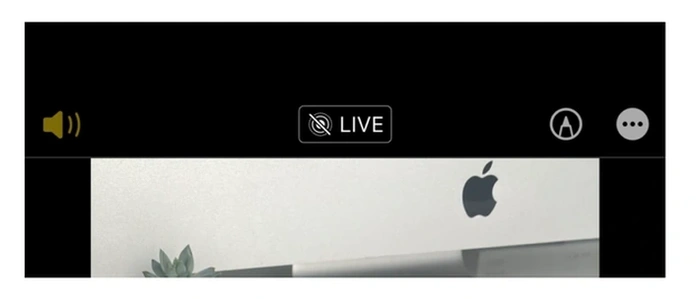
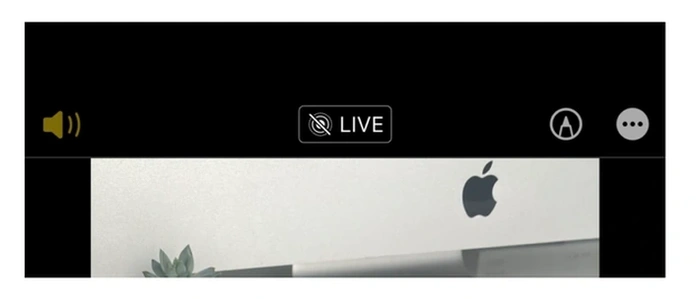
啟用實時照片在您的 iPhone 上,只需點擊右上角的圖標,您將看到一個動畫移除對角線,並且 iPhone 屏幕的中間/頂部會出現一個黃色框,其中包含“直播”一詞。 Live Photo 模式現已開啟,每次拍照時都會自動錄製動畫照片。
Apple 默認會自動重新啟用 Live Photo 模式
請記住,關閉實時模式是一種臨時措施,您的 iPhone 會自動再次打開實時照片。除非你特別要求你的 iPhone 不這樣做。要永久關閉實時照片模式,您需要轉到設置 > 相機 > 保留設置。在此頁面底部,您會看到一個滑塊,可讓您啟用實時照片。一旦變為綠色,這將保留您選擇的設置,而不是自動重置為打開的默認設置。這使您可以完全控制何時拍攝實況照片。
如何編輯 iPhone 實況照片
如果您想更改與動畫照片關聯的關鍵照片,Apple 讓你很容易做到這一點。
1.在“照片”應用中打開您要從相冊中編輯的實時照片
2.選擇 iPhone 屏幕右上角的編輯選項
2.點擊底部菜單中的實況照片圖標
3.前後滾動動畫,直到您選擇要使用的關鍵幀。
4.按出現的製作關鍵照片選項氣泡以確認您的選擇
5.完成退出編輯過程並返回到您的相冊。
5.完成 p>
在編輯動畫照片時,您還可以通過按 iPhone 屏幕頂部中央的黃色實時按鈕來打開和關閉實時照片模式。如果動畫被禁用,它將是黑色的,一條線穿過圓形圖標。
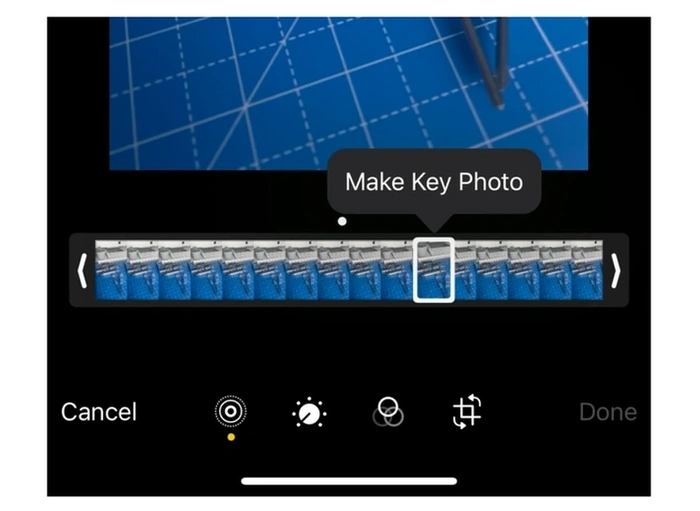
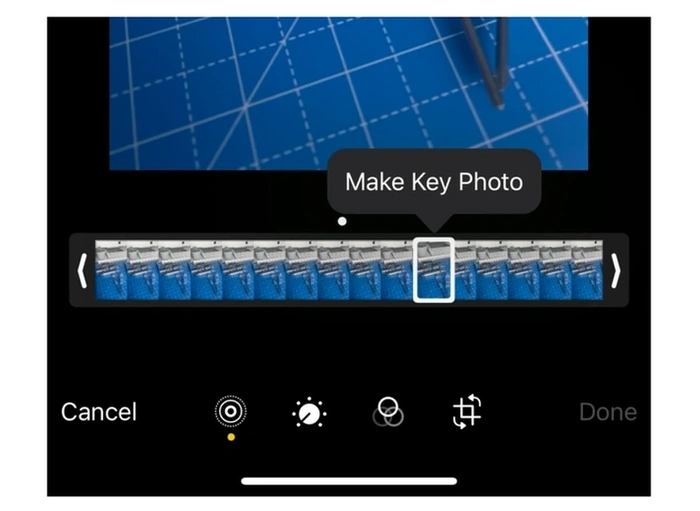
添加特效
如果你願意想要為您的 iPhone 添加特殊效果,Live Photos 只需打開照片,您想從 iPhone 上的官方照片應用程序進行編輯。然後:
1。打開選擇的照片
2.點按 iPhone 屏幕左上角藍色後退箭頭下方的直播 下拉菜單。
3.從以下選項中選擇要添加到照片的效果:實時、循環、彈跳 或長時間曝光。
– 選擇Loop 會將您的照片轉換為視頻循環
– 選擇Bounce 會使您的Live Photo 來回移動, 向前播放動畫,然後向後播放動畫
– 選擇長時間曝光 可讓您捕捉通常僅與 DSLR 相機相關的時間和運動照片。例如,將瀑布變成模糊的水面,或捕捉夜間劃過天空的星星。
分享 iPhone Live 照片
如果您想分享您的 Live與其他人合影,這很容易完成,就像您處理相冊中的其他照片一樣。只需轉到您要分享的照片並選擇分享按鈕。如果您想分享靜態照片而不是動畫版本,只需點擊照片左上角的實時 即可禁用動畫版本。還值得注意的是,如果您嘗試通過 Apple 郵件應用程序 共享實時照片,它會自動以靜止圖像的形式發送。
當收件人通過信息在他們的 iPhone、iPad 或 iPod touch 上收到您的動畫照片時,他們需要的一切只需點擊照片將其打開,然後用力按住屏幕即可查看動畫效果。如果您在 Mac 上使用 Messages,只需雙擊照片即可觀看實時動畫播放。
歸檔依據:Apple,指南
最新“TNGD”優惠
披露:我們的一些文章包含附屬鏈接。如果您通過這些鏈接之一購買商品,“TNGD”可能會賺取附屬佣金。了解更多。